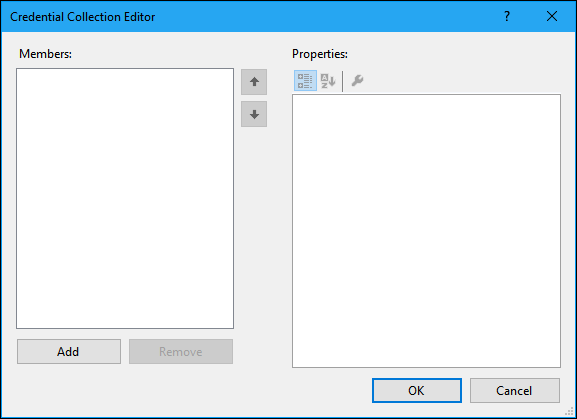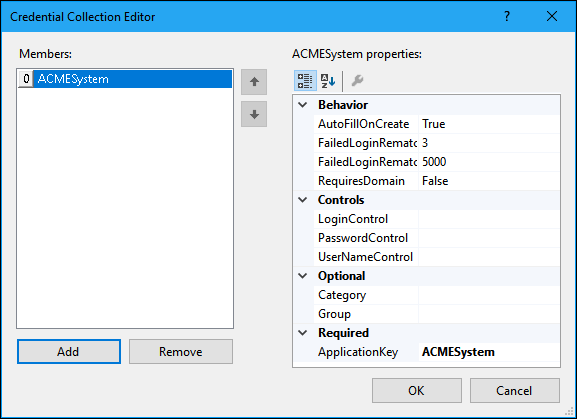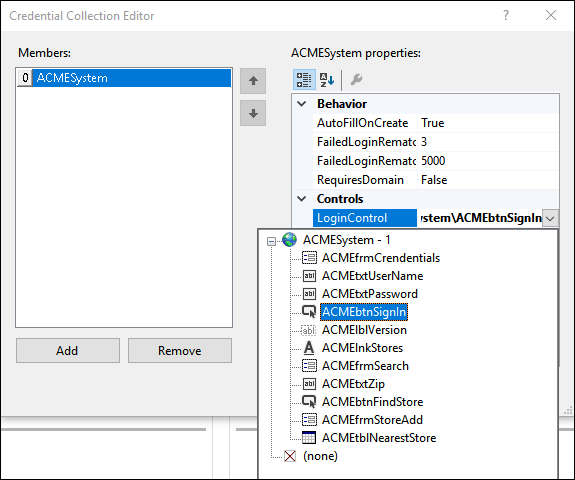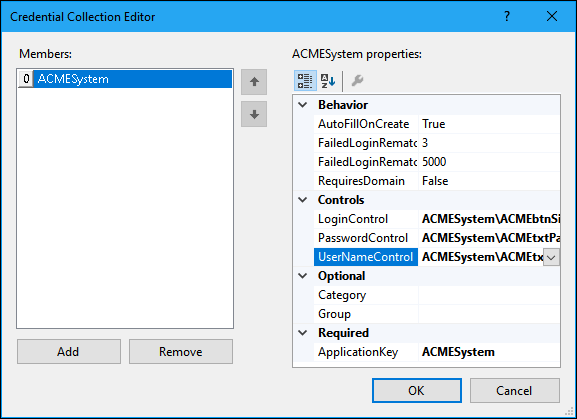Configuración de Assisted Sign-On
Configuración de Assisted Sign-On
El inicio de sesión asistido ayuda a satisfacer la necesidad de racionalizar el proceso de inicio de sesión del usuario con poco desarrollo de automatización necesario.
Siga estos pasos para agregar el inicio de sesión asistido a un adaptador.
- En el Explorador de soluciones, haga clic en el adaptador.
-
En la ventana Properties (Propiedades), en la sección Assisted Sign-On (Inicio de sesión asistido), haga clic en la propiedad Credentials.
-
Haga clic en el ícono de puntos suspensivos (...). Se muestra la ventana Credentials Collection Editor (Editor de recopilación de credenciales).
-
En la ventana Credential Collection Editor (Editor de recopilación de credenciales), haga clic en Add (Agregar) para agregar una recopilación de credenciales. Se muestran las propiedades y el miembro de la aplicación.
-
Las propiedades Controls (Controles) procesan la información de inicio de sesión. Haga clic en la propiedad LoginControl y seleccione la flecha que despliega una lista para mostrar los controles de botón interrogados.
-
Repita el paso 5 para PasswordControl y UserNameControl.
Nota: El componente Assisted Sign-On no distingue las funciones interrogadas del control. Por ejemplo, cuando se selecciona la propiedad LoginControl, el componente reconoce este control como un botón; cuando se asigna al control interrogado, solo los botones están disponibles.La siguiente imagen muestra un ejemplo de controles configurados.
-
En función de la naturaleza de los requerimientos del proyecto y la aplicación, configure las demás propiedades según sea necesario.
- En la propiedad ApplicationKey, el valor que se muestra es también el nombre del archivo del adaptador. Este campo es obligatorio y debe identificar la aplicación. El sistema considerará como valor predeterminado el nombre que le asignó al adaptador. Si es necesario, considere abreviar el nombre de la aplicación para permitir un desarrollo más sencillo al referenciar la aplicación dentro de una automatización.
-
Haga clic en OK (Aceptar) y, luego, elija File > Save All (Archivo > Guardar todo).
Nota: Si la aplicación requiere más que el nombre de usuario, la contraseña y el botón de inicio de sesión para iniciar la sesión, agregue el componente ASOManager al contenedor global del proyecto a fin de obtener una mayor flexibilidad para desarrollar una automatización que asista en el proceso de inicio de sesión.
This Topic is available in the following Module:
If you are having problems with your training, please review the Pega Academy Support FAQs.
¿Quiere ayudarnos a mejorar este contenido?